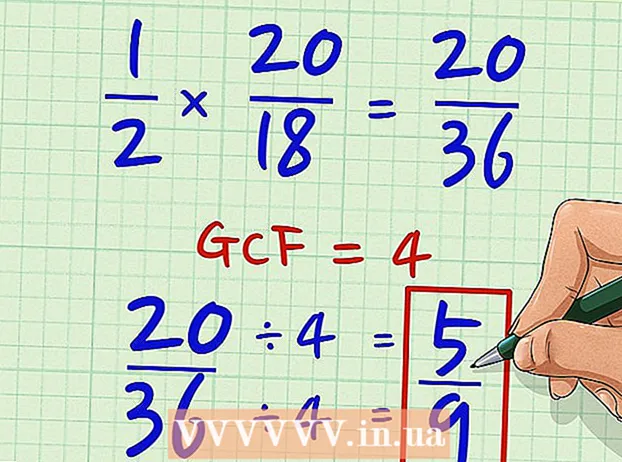Автор:
Janice Evans
Жасалған Күн:
28 Шілде 2021
Жаңарту Күні:
1 Шілде 2024
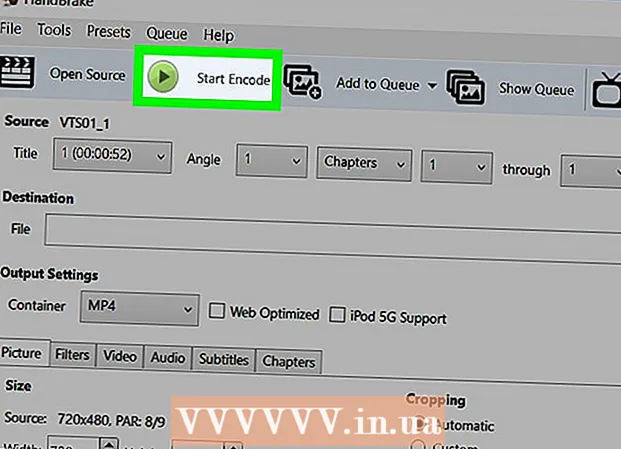
Мазмұны
Бұл мақалада VOB файлын (DVD дискілерінің стандартты форматы) MP4 файлына (көптеген ойнатқыштар мен құрылғыларда ойнауға болатын) түрлендіру үшін HandBrake қалай қолдану керектігін көрсетеді.
Қадамдар
 1 HandBrake жүктеу бетіне өтіңіз. Оның мекенжайы - https://handbrake.fr/. HandBrake - бұл Windows және Mac OS X үшін файлдарды түрлендіретін ақысыз бағдарлама.
1 HandBrake жүктеу бетіне өтіңіз. Оның мекенжайы - https://handbrake.fr/. HandBrake - бұл Windows және Mac OS X үшін файлдарды түрлендіретін ақысыз бағдарлама. - HandBrake Mac OS Sierra -ны қолдамайды.
 2 Қол тежегішін жүктеу түймешігін басыңыз. Сіз бұл қызыл түймені беттің сол жағында таба аласыз. HandBrake орнату файлын жүктеу басталады.
2 Қол тежегішін жүктеу түймешігін басыңыз. Сіз бұл қызыл түймені беттің сол жағында таба аласыз. HandBrake орнату файлын жүктеу басталады. - Алдымен жүктеуді растау немесе жүктеу қалтасын таңдау қажет болуы мүмкін.
- HandBrake ағымдағы нұсқасы да экранда көрсетіледі (мысалы, 1.0.7).
 3 Жүктелген орнату файлын екі рет нұқыңыз. Бұл сіздің жүктеулер қалтасында.
3 Жүктелген орнату файлын екі рет нұқыңыз. Бұл сіздің жүктеулер қалтасында. - Егер сіз орнатушы файлды таба алмасаңыз, Spotlight (Mac) немесе Бастау мәзірін (Windows) ашыңыз, «қол тежегішін» теріңіз және бірінші іздеу нәтижесін басыңыз.
- Орнату файлын жүктеу бірнеше минутты алады.
 4 Бағдарламаны орнатыңыз. Осыған:
4 Бағдарламаны орнатыңыз. Осыған: - Windows жүйесінде:
- HandBrake жүйеге өзгерістер енгізуге рұқсат етіңіз; мұны сұрау терезесінде жасаңыз.
- Терезенің төменгі жағындағы Келесі түймесін басыңыз.
- «Мен келісемін» түймесін басыңыз.
- Орнату> Аяқтау түймешігін басыңыз.
- Mac OS X жүйесінде:
- Орнатушы файлын ашып, Қол тежегішін Қолданбалар қалтасына сүйреңіз.
- Windows жүйесінде:
 5 DVD дискісін компьютердің оптикалық диск жетегіне салыңыз. Ол үшін дискіні ноутбуктің оң жағындағы немесе компьютердің алдыңғы жағындағы ұяға салыңыз. Windows компьютерлерінде диск науасын шығару үшін түймені басыңыз.
5 DVD дискісін компьютердің оптикалық диск жетегіне салыңыз. Ол үшін дискіні ноутбуктің оң жағындағы немесе компьютердің алдыңғы жағындағы ұяға салыңыз. Windows компьютерлерінде диск науасын шығару үшін түймені басыңыз. - Кейбір Mac компьютерлерінде оптикалық диск жетегі жоқ. Бұл жағдайда сыртқы DVD дискісін сатып алыңыз; оның бағасы 1500 -ден 6000 рубльге дейін.
- Егер DVD дискісін салғанда медиа ойнатқыш іске қосылса, оны жабыңыз.
 6 HandBrake бағдарламасын іске қосыңыз. Жұмыс үстеліндегі ананас пен шыны белгішесін нұқыңыз. Егер бұл белгіше болмаса, оны Spotlight немесе Start мәзірінен іздеңіз (сәйкесінше Mac OS X немесе Windows).
6 HandBrake бағдарламасын іске қосыңыз. Жұмыс үстеліндегі ананас пен шыны белгішесін нұқыңыз. Егер бұл белгіше болмаса, оны Spotlight немесе Start мәзірінен іздеңіз (сәйкесінше Mac OS X немесе Windows).  7 CD түріндегі белгішені нұқыңыз. Сіз оны Файл мәзірінің астындағы терезенің сол жақ бөлігінде таба аласыз.
7 CD түріндегі белгішені нұқыңыз. Сіз оны Файл мәзірінің астындағы терезенің сол жақ бөлігінде таба аласыз. - Сірә, фильмнің атауы (немесе ұқсас нәрсе) диск белгішесінің оң жағында көрсетіледі.
- Сондай -ақ, VOB файлына тікелей өту үшін жоғарғы сол жақ бұрыштағы Open Source түймесін басуға болады.
 8 Түрлендіру параметрлерін өзгертіңіз (қажет болса). Әдепкі бойынша, HandBrake VOB файлын MP4 форматына оңтайлы түрлендіруге арналған. Дегенмен, келесі параметрлерді тексеруді ұсынамыз:
8 Түрлендіру параметрлерін өзгертіңіз (қажет болса). Әдепкі бойынша, HandBrake VOB файлын MP4 форматына оңтайлы түрлендіруге арналған. Дегенмен, келесі параметрлерді тексеруді ұсынамыз: - Файл пішімі: беттің ортасынан шығыс параметрлері бөлімін тауып, контейнер мәзірінен MP4 таңдалғанына көз жеткізіңіз. Олай болмаса, бұл мәзірді ашып, «MP4» түймесін басыңыз.
- Файл ажыратымдылығы: Терезенің оң жақ бөлігінде қажетті ажыратымдылықты нұқыңыз.
 9 Файл тағайындау опциясының оң жағындағы Шолу түймешігін басыңыз. Жаңа бейне файл жасалатын орынды таңдаңыз.
9 Файл тағайындау опциясының оң жағындағы Шолу түймешігін басыңыз. Жаңа бейне файл жасалатын орынды таңдаңыз.  10 Файлды сақтау үшін қалтаны таңдаңыз және оның атын енгізіңіз. Қажетті қалтаны нұқыңыз, содан кейін терезенің төменгі жағындағы файл атауын енгізіңіз.
10 Файлды сақтау үшін қалтаны таңдаңыз және оның атын енгізіңіз. Қажетті қалтаны нұқыңыз, содан кейін терезенің төменгі жағындағы файл атауын енгізіңіз.  11 Кодтауды бастау түймесін басыңыз. Сіз бұл жасыл түймені терезенің жоғарғы жағында таба аласыз. VOB файлын MP4 форматына түрлендіру процесі басталады. Процесс аяқталғаннан кейін MP4 файлы сіз таңдаған қалтада көрсетіледі.
11 Кодтауды бастау түймесін басыңыз. Сіз бұл жасыл түймені терезенің жоғарғы жағында таба аласыз. VOB файлын MP4 форматына түрлендіру процесі басталады. Процесс аяқталғаннан кейін MP4 файлы сіз таңдаған қалтада көрсетіледі.
Кеңестер
- Басқа амалдық жүйені (Mac OS X немесе Linux) таңдау үшін HandBrake жүктеу бетінде Басқа платформалар мәзірін ашыңыз.
Ескертулер
- Егер сіз өзіңіздің қажеттіліктеріңіз үшін VOB файлын MP4 форматына түрлендірмесеңіз, сіздің әрекеттеріңіз заңсыз деп есептелуі мүмкін.